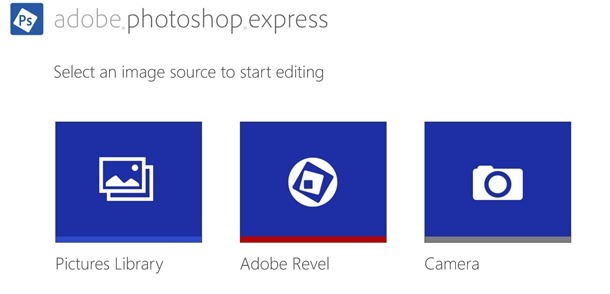Pare che l'espressione Podcast sia derivata Broadcasting e da iPod che nel 2004 quando furono inventati i podcast era il dispositivo di lettura compresso di musica e video più utilizzato. Se avete un blog saprete sicuramente cosa sono i feed e come possano aiutare nella documentazione. Si sottoscrive un feed con un apposito lettore e aggregatore come Feedly quindi si scorrono rapidamente tutti i titoli dei post pubblicati dai siti che abbiamo aggiunto nel lettore di feed per poi leggere solo quelli che catturano la nostra attenzione.
I podcast sono in estrema sostanza dei feed però invece di essere testuali sono costituiti da audio o da video. Un Blogger non ha in line di massima l'esigenza di creare un podcast perché non realizza trasmissioni radiofoniche o televisive. I podcast però sono molto utilizzati dalla radio e anche dalla televisione. Nel tempo libero si può ascoltare la nostra trasmissione radio preferita anche in orario diverso da quello in cui viene trasmessa basta che venga distribuita anche sotto forma di podcast. Con questo strumento si può infatti riprodurre l'audio o il video con tutta calma con un player adatto.